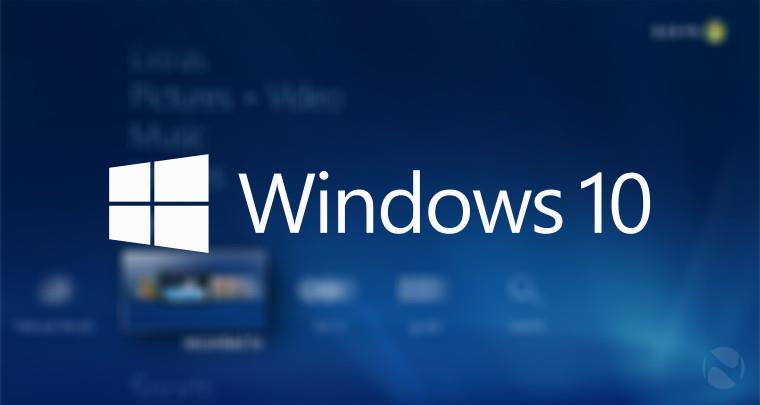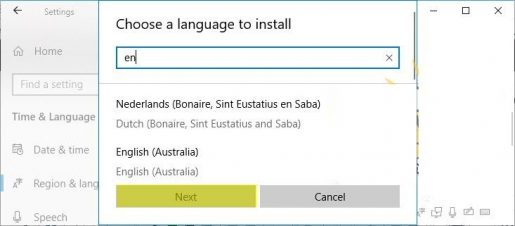Endre språket i Windows 10 til et annet språk
Når du laster ned Windows 10 på din egen enhet eller en hvilken som helst annen datamaskin eller bærbar PC og du finner ut at Windows etter å ha fullført installasjonsprosessen er på engelsk og du vil endre den til arabisk eller et annet språk, er dette veldig enkelt
Windows 10 har muligheten til å endre fra ett språk til et annet uten å måtte installere et annet Windows, og denne funksjonen finnes ikke i andre versjoner av Windows. Her i denne artikkelen vil vi raskt lære hvordan du endrer språket i Windows 10 . La oss begynne
Først: Gå nå raskt til "Innstillinger" ved å klikke på Windows-logoen + bokstaven i, klikk deretter på delen "Tid og språk", og i dette trinnet klikker du på alternativet "Region og språk" fra sidemenyen.
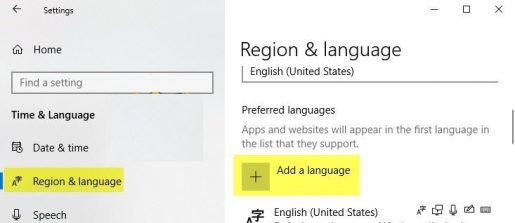
:: Klikk på alternativet "Legg til et språk" som i skjermbildet ovenfor, så vil en veldig stor gruppe språk umiddelbart vises med deg. Her er det du bør gjøre, å velge hvilket som helst språk som passer for deg, og deretter klikke på neste.
:: I dette trinnet og etter fullføring av valg av språk, vil prosessen med å laste ned språket på enheten begynne, og etter fullføring klikker du på alternativet "Sett som standard" for å gjøre dette språket til standardspråket for datamaskinen din.
NB:
For å være sikker på at du har endret språket, må du starte datamaskinen på nytt
Det var måten å endre språket i Windows 10 til et hvilket som helst annet språk.